
Hvis du nylig har kjøpt den nye Samsung Galaxy S5 og ønsker å lage egendefinerte ringetoner, eller bruk din egen musikk for ringetoner, er det ekstremt enkelt takket være noen få alternativer i innstillingene. Legge til eller endre ringetoner er ganske vanlig, og noe de fleste brukere burde vite nå, men hvis du er ny, har vi dekket deg.
Med Samsung Galaxy S5-brukere har egentlig et ganske stort utvalg av ringetoner tilgjengelig å velge mellom, hvorav mange er ganske motbydelige og ikke min favoritt, men noen er ganske anstendig og chippy. Men hvis du vil legge til en sang fra musikksamlingen, forklarer du hvordan du gjør det nedenfor.
Les: Hvordan ta et skjermbilde på Galaxy S5
Selvfølgelig er det mange apper fra Google Play butikk som er spesifikke for ringetoner, hvorav mange tilbyr massevis av musikk helt gratis. Noen av dem er bare korte klipp, eller til og med faktiske sanger sang av noen andre hvis de ikke har rettighetene til å bruke musikken. I stedet for å håndtere alt det eller laste ned en annen app, bruk bare din egen musikk med trinnene som er skissert nedenfor.

Hvis du er som meg og lei av kjedelige og generiske ringetoner på Galaxy S5, kan du bare gå inn i enheten og bla gjennom alle lydfiler på enheten og velge noe annet. Du må kanskje kopiere musikk fra PCen til telefonen, men det tar bare en USB-kabel og en rask kopi / lim inn jobb. Ellers kan du velge fra nedlastinger via Google Musikk, eller tredjepartsprogrammer som Zedge.
Galaxy S5 fløyte varsel er ekstremt populær og med millioner av telefoner solgt, hører jeg det hele tiden mens ut og om. Det samme kan sies om ringetoner på telefonen, så la oss gå videre og velge en av våre egne og gjøre det litt personlig.
Bruksanvisning
Det første trinnet selvfølgelig er å sørge for at du har musikk lagret på telefonen. Hvis de er på skyen i Google Musikk som ikke fungerer, må de lagres lokalt på enheten din. Dette kan lett oppnås ved å koble Galaxy S5 til en datamaskin og legge til hva du vil.
På en PC går du ganske enkelt til Min datamaskin, åpner Galaxy S5 og klikker og drar alle musikkene du vil ha i mappen "Musikk" som allerede er på Galaxy S5. Mac-brukere trenger Android File Transfer-verktøyet, og deretter klikker du på-dra på samme måte. Når du har lagt til litt musikk du vil bruke, fortsett å følge bildene nedenfor.
For å starte må du gå inn i innstillingene ved å trekke ned varslingsfeltet og trykke på den øverste høyre girformede innstillingsknappen. Når du er i innstillingene, rull ned til "Lyd" og klikk deretter på "Ringetoner" for å komme i gang.
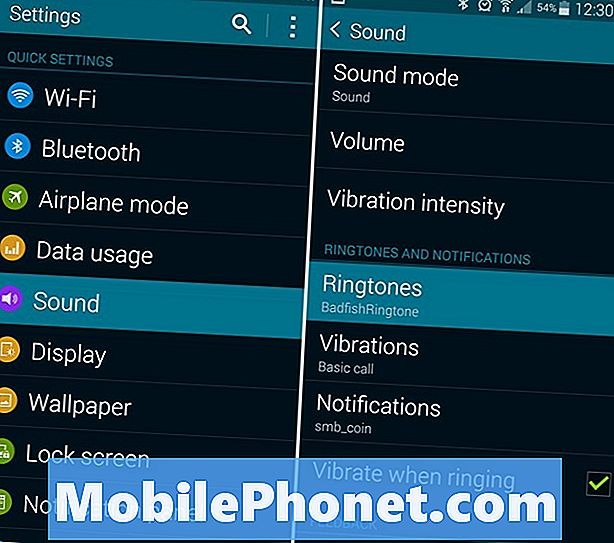
Herfra ser du listen over lagretoner som følger med Galaxy S5.Bunnen av skjermen har Avbryt, Legg til eller OK. Du kommer til å trykke "Legg til" og velge din egen musikk fra enhetens interne lagring, i stedet for å velge fra de få kjedelige alternativene som tilbys av Samsung ut av esken.
Hvis du har Dropbox, Zedge eller noen andre andre musikkapps installert, kan du få en popup for hvordan du legger til ringetonen, så velg den du vil ha, eller trykk bare på "lydvalg". Dette bør ta deg til et lydopptakeralternativ med musikk, album, artister og mer, og du trenger bare å bla ned og finne musikken du vil bruke. Det er så enkelt. Finn sangene du har overført, velg den du vil høre når folk ringer til deg, og legg til det. Gå deretter tilbake til Ringetoner, bla gjennom listen, og velg din foretrukne sang.
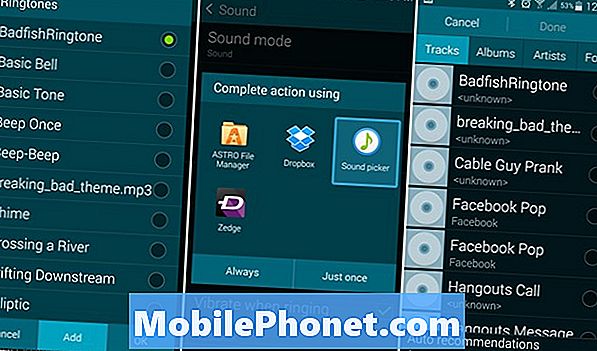
Dette legger til sangen i ringetonen din, og du må da gå tilbake til ringetonervalget og finne den til å bruke sangen.
Gunstig Samsung har integrert en "auto recommendations" -funksjon som på en eller annen måte magisk trekker ut høydepunktene av sangen. Dette er flott for andre varsler, men også for ringetoner, slik at du ikke trenger å kutte ut en bestemt del av sangen selv. Det fungerer ganske bra, og klarte å gjøre noen perfekte Breaking Bad og Sublime ringetoner for meg.
Samsung Galaxy S5 er fullpakket med fine små tweaks eller funksjoner som dette, og for å lære mer, må du sjekke ut vår fullstendige Galaxy S5 How To Portal.


